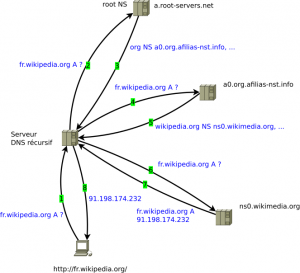DNS - Système des noms de domaine
Le Domain Name System (ou DNS, système de noms de domaine) est un service permettant d'établir une correspondance entre une adresse IP et un nom de domaine.
Les réseaux informatiques sont composés d'ordinateurs qui communiquent entre eux à l'aide d'adresses numériques uniques, appelées adresses IP. Chaque adresse IP identifie un ordinateur (clients et serveurs). L'adresse numérique facilite grandement le traitement pour l'ordinateur. Or, pour un être humain, il est beaucoup plus facile de se souvenir d'une série de lettres et de mots que d'une suite de chiffres.
Le système des noms de domaine a été inventé pour pallier ce problème : il fait correspondre une adresse alphanumérique (ex. : www.ubuntu-fr.org) à une adresse IP numérique (ex. : 88.191.119.240). Cette correspondance – appelée résolution – s'effectue à l'intérieur d'un serveur spécialisé dédié à résoudre des noms de domaine, dit serveur DNS.
Utiliser un serveur DNS
Visualiser les DNS actuels
Sur Ubuntu Desktop (donc avec interface graphique), ouvrez les paramètres comme illustré au §configuration graphique. Par défaut, c'est sur la prosition DNS automatique.
Dans tous les cas, en ligne de commande,
resolvectl status
doit retourner pour l'interface réseau active deux lignes dont Current DNS Server et DNS Servers
Choix d'un serveur DNS
Voici une liste de serveurs DNS que vous pouvez librement utiliser :
Centralisé :
- Résolveurs DNS ouverts du FDN : DNS français contre la censure de l'association French Data Network, association bien connue et de confiance.
- UncensoredDNS : DNS danois contre la censure
- OpenNIC Project est une organisation qui dirige un réseau alternatif de DNS. OpenNIC est détenu et exploité par la communauté OpenNIC. L'adhésion est ouverte à tous ceux qui partagent un intérêt à garder DNS gratuit pour tous les utilisateurs. L'objectif est de vous fournir des services DNS rapides, neutres et fiables et l'accès à des domaines qui ne sont pas administrés par l'ICANN. OpenNIC offre une résolution à tous les domaines de l'ICANN ainsi que les TLDs propres à OpenNIC comme :
.bit,.chan,.geek,.parody,.oss,.null…
Décentralisé :
- CoDoNS Cooperative Domain Name System
Configuration d'un DNS graphiquement
La configuration d'un DNS se fait dans les paramètres système.
- Dans la section Réseau cliquez sur l'engrenage à droite de la connexion active – Connectée (ou celle dont vous souhaitez personnaliser les DNS).
- Dans l'onglet IPv4, désélectionnez DNS Automatique et entrez les adresses des serveurs DNS IPv4 de votre choix, séparées par des virgules.
- Vous pouvez en faire de même avec l'onglet IPv6 si les serveurs DNS proposent aussi des résolveurs IPv6.
On définit ainsi des DNS personnalisés pour tout son réseau local (sauf pour les appareils Android qui utilisent par défaut les DNS de Google, et les appareils iOS qui utilisent ceux d'Apple, il faudra pour ceux-ci les changer manuellement et indépendamment).
Configuration d'un DNS avec le terminal
La configuration des DNS peut se faire en éditant la connexion correspondante de netplan.
Par exemple pour utiliser les DSN du FDN :
nameservers: addresses: [80.67.169.12, 80.67.169.40]
Gérer son propre serveur DNS
Si vous avez la gestion d'une grosse infrastructure, vous pouvez être amené à installer et administrer vous-même un serveur DNS. Voici une liste de logiciels jouant le rôle de serveur DNS installables sur Ubuntu :
- Bind9 voir comme exemple Configurer un serveur DNS Bind9 pour son poste de travail
Problèmes connus
Vider le cache DNS
Même en tant qu'utilisateur, Ubuntu mémorise un cache DNS pour accélérer les accès aux sites. Lors d'un changement de serveur d'un site (surtout si vous administrez des sites web), ce cache peut ne pas se mettre à jour aussi vite que vous en avez besoin.
Pour le vider manuellement, lancer cette commande :
resolvectl flush-caches
La commande:
resolvectl statistics
avant et après le flush peut-être intéressante pour vérifier que le Current Cache Size est passé à 0.
Utilisation d'un serveur DNS local
Ubuntu intègre Dnsmasq, un cache DNS qui peut provoquer des perturbations dans la résolution DNS pour un réseau local reposant sur Bind9 par exemple. Le symptôme est simple, parfois l'infrastructure DNS fonctionne, parfois non. La solution peut être de désactiver Dnsmasq.
Voir aussi
- (en) P2P DNS for Firefox
- (en) Opennic project DNS
- DNS arrive à point nommé : présentation du service DNS sur zestedesavoir